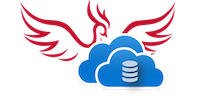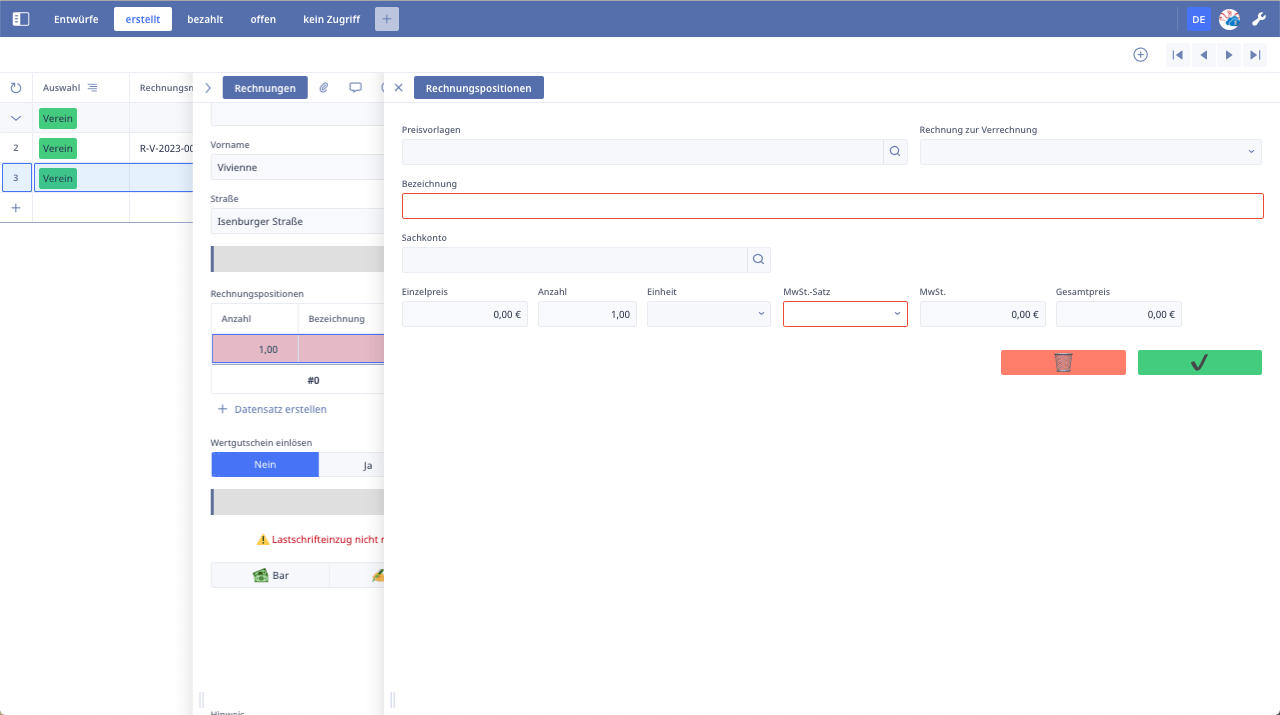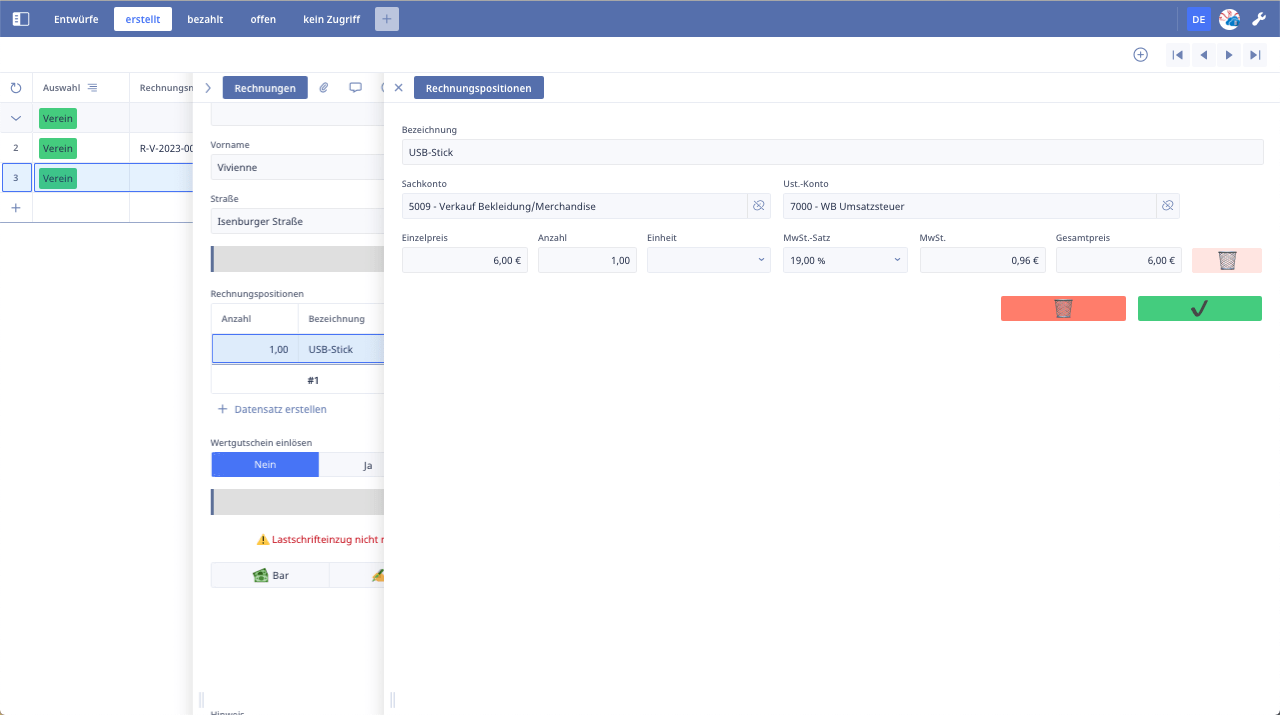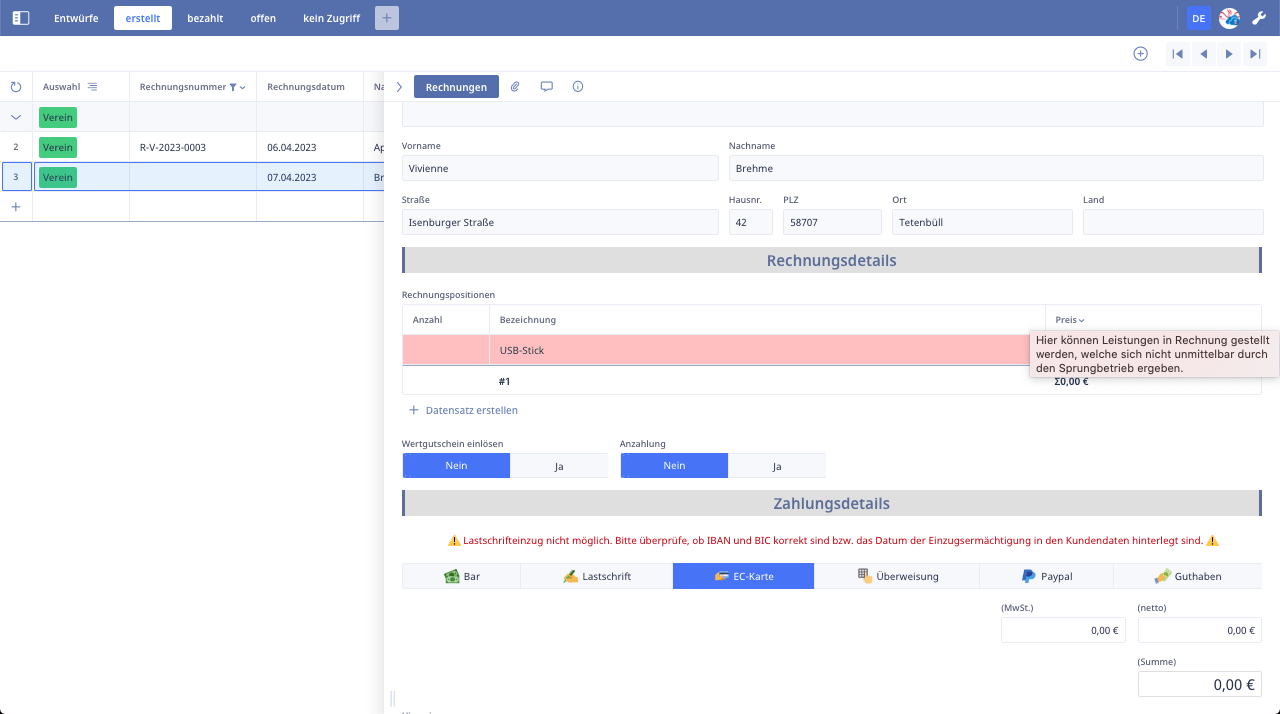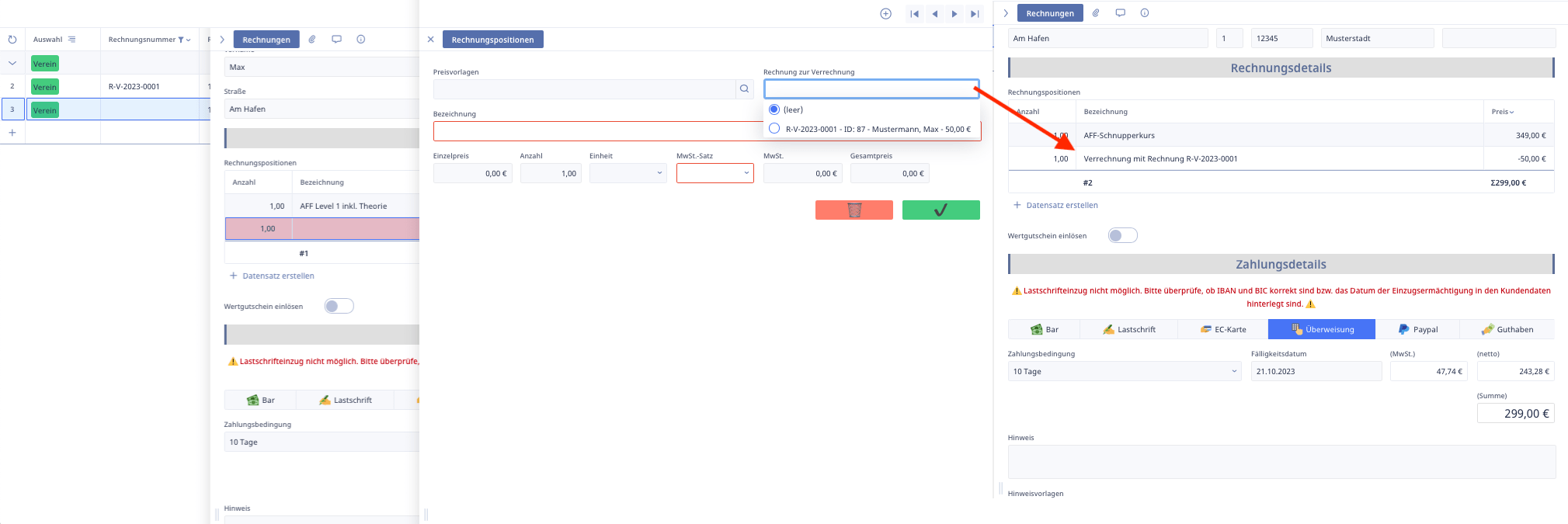Rechnungen dienen zur Abrechnung von offenen Sprungkosten und sonstigen offenen Leistungen. Gutschriften dienen der Abrechnung von Vergütung an Personal, bspw. Tandempiloten, AFF-Lehrer, Videospringer oder Manifest.
Die Abrechnung von Gutschriften erfolgt analog zu den nachfolgend erklärten Abläufen bei der Erstellung von Rechnungen.
Eine neue Rechnung kann durch Klicken auf das + Symbol in der letzten Tabellenzeile oder dem entsprechenden Icon in der Kopfzeile rechts erzeugt werden.
Zunächst wird der entsprechende Kunde aus der Kundendatenbank über das Lupen-Symbol am Auswahlfeld ausgewählt. Dabei kann durch den Button darüber die Auswahlliste auf Kunden mit offenen Rechnungsbetragen bzw. aktive Kunden eingeschränkt werden. Nach der Auswahl werden die Kundendaten in den Rechnungskopf übertragen. Es besteht außerdem die Möglichkeit, offene Rechnungsbeträge durch eine andere Person bezahlen zu lassen, wenn bspw. der Springer und der Bezahler nicht identisch sind.
Zusätzlich können beliebig viele weitere Rechnungspositionen ergänzt werden. Unvollständige Rechnungspositionen werden rot markiert.
Im Formular zum Erstellen einer Rechnungsposition kann entweder ein Eintrag aus der Preisliste ausgewählt werden oder alle Angaben zur Rechnungsposition frei erfolgen. Alternativ kann eine bereits erstellte Rechnung zur Verrechnung ausgewählt werden, bspw. wenn Anzahlungen für Leistungen der aktuellen Rechnung bereits in vorherigen Rechnungen verbucht wurden. In diesem Fall werden Mwst. und Rechnungsbetrag um die Beträge gemindert, welche in der Rechnung zur Verrechnung hinterlegt sind. Jede Rechnung kann nur einmal zur Verrechnung herangezogen werden.
Im nächsten Schritt kann ein Wertgutschein bei Bedarf verrechnet werden.
Zuletzt wird der Zahlungsweg ausgewählt, wobei bei der Auswahl “Überweisung” noch ein Zahlungsziel ausgewählt werden muss, nach dem die Rechnung als überfällig gilt.
Über den Vorschau-Button (👁) kann der Rechnungsentwurf als PDF heruntergeladen und eingesehen werden.
Mit Klick auf den grünen Button erfolgen die Prüfabfragen zum korrekt ausgewählten Zahlungsweg und, sofern es sich um einen Sportspringer handelt, die Kontrollfrage bei fehlenden Übernachtungsgebühren. Anschließend werden alle mit der Rechnung verknüpften Sprünge als bezahlt markiert. Sollten in bereits abrechneten Sprüngen nachträglich noch Optionen hinzu gebucht werden, weil diese vor der Abrechnung eventuell vergessen wurden, werden diese Sprünge wieder als unbezahlt markiert. Sie können dann entweder in einer neuen Rechnung erneut abrechnet werden und die erste Rechnung wird storniert, oder die erste Rechnung wird einfach über den Edit-Modus “aktualisiert”. Anschl. sind die Sprünge wieder als bezahlt markiert.
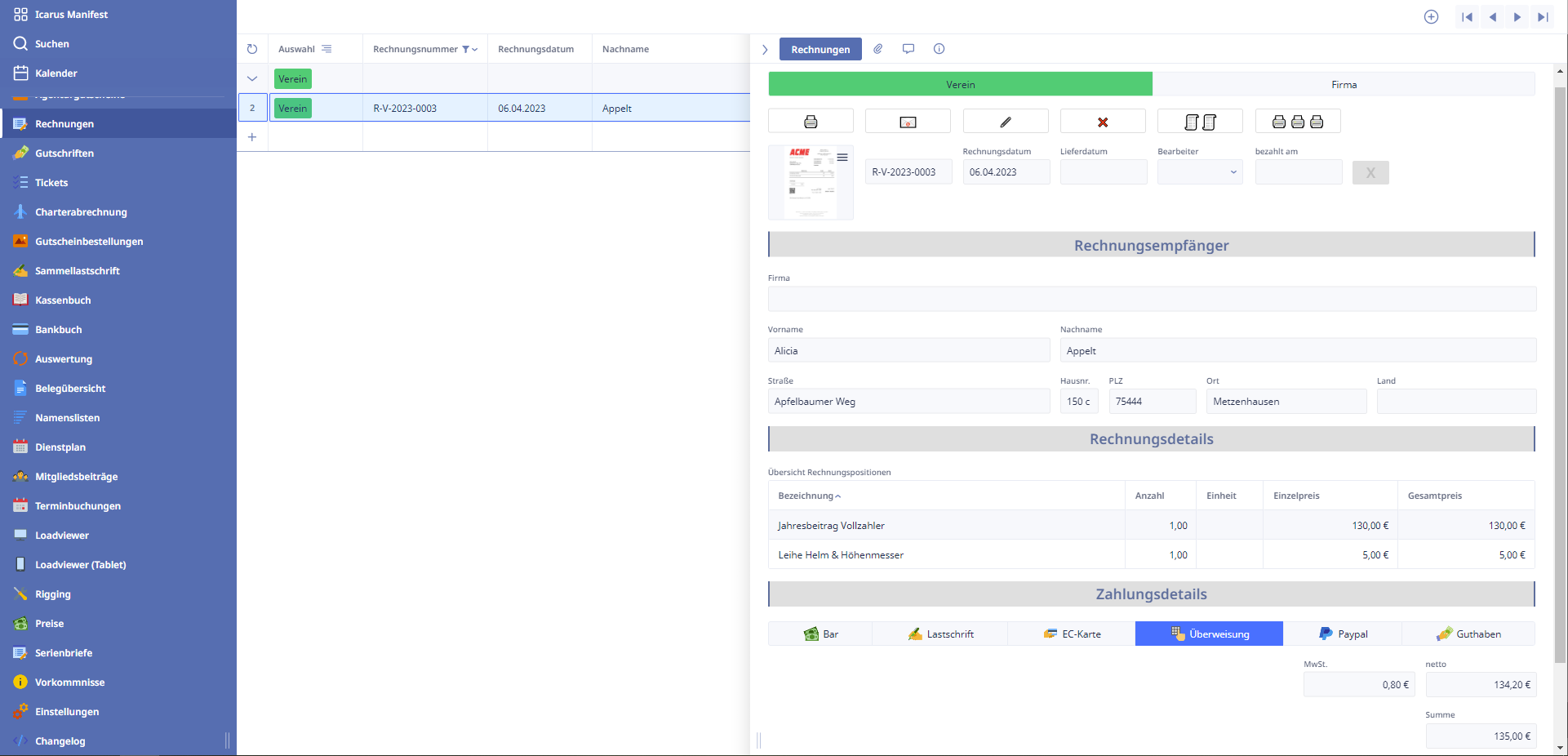
Ist die Rechnung abgeschlossen, so erscheinen im Kopf des Rechnungsformulars die Rechnungsnummer und das Rechnungsdatum, sowie der erstellende Bearbeiter und das Bezahl-Datum. Bei den Zahlungsarten “bar”, “EC-Karte” und “Paypal” wird dieses grundsätzlich mit dem Rechnungsdatum gleichgesetzt.
Außerdem werden die Buttons zum Drucken, Mailversand und zum Editieren verfügbar. Das Editieren einer Rechnung ist in eingeschränktem Zustand solange möglich, wie die Rechnung noch nicht bezahlt wurde.
Rechnungen können bei Bedarf über die Button ❌ storniert werden. Wird eine bereits bezahlte Rechnung storniert, kann auf Wunsch eine Storno-Rechnung mit extra Rechnungsnummer und negativem Betrag erstellt werden.
Werden regelmäßig Rechnungen mit ähnlichen oder gleichen Rechnungspositionen erstellt, bietet es sich an, eine bestehende Rechnung über den Button 🧾🧾 zu duplizieren. Dabei werden alle Rechnungsposition in einen neuen Rechnungsentwurf kopiert.
Mit dem Button Proforma Rechnung kann für Rechnungsentwürfe ein Proformabeleg mit eindeutiger Nummer als Begleitdokument für den internationalen Versand gedruckt werden.
In der Gesamtübersicht Erstellt werden Rechnungsnummer zur Übersichtlichkeit mit folgenden Markierungen versehen:
✅ E-Mail-Adresse erkannt
❌ Rechnung noch nicht verschickt
❌ keine E-Mail-Adresse erkannt
❌ Rechnung noch nicht verschickt
✅ E-Mail-Adresse erkannt
✅ Rechnung verschickt
Rechnung storniert
Für abgeschlossene Rechnungen können Teilzahlungen hinterlegt werden. Diese Funktion dient nur dem Protokollieren von Zahlungseingängen und hat keinen Einfluss auf die Rechnungssummen. Wird eine Teilzahlung hinterlegt, wird die Rechnung direkt in den Edit-Modus zur Bearbeitung versetzt und muss dann wieder geschlossen werden.